我们熟知的电脑操作想必是win7和win10了,随着win10的不断更新,其性能不断完善,越来越多的用户有升级win10的需求,那么win7怎么升级到win10,今天小编跟大家说说win7怎么升级到win10的步骤教程,大家快来看看吧。
1、打开电脑的浏览器,进入Microsoft官方网站,然后单击“立即下载工具”。
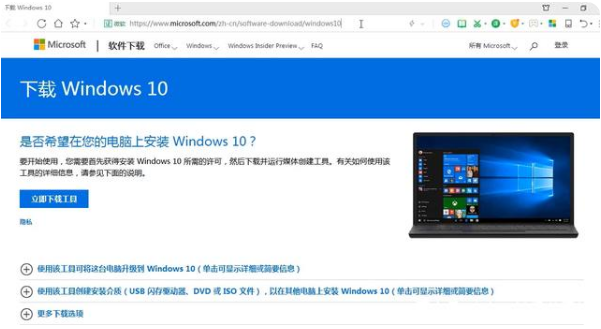
2、下载完成后,右键单击该软件,然后选择“以管理员身份运行”。
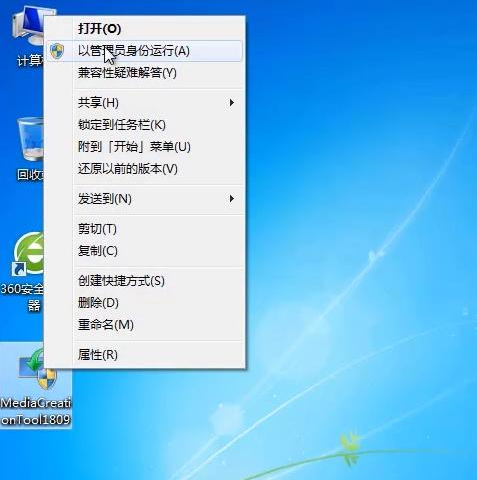
3、启动软件后,等待软件准备就绪。
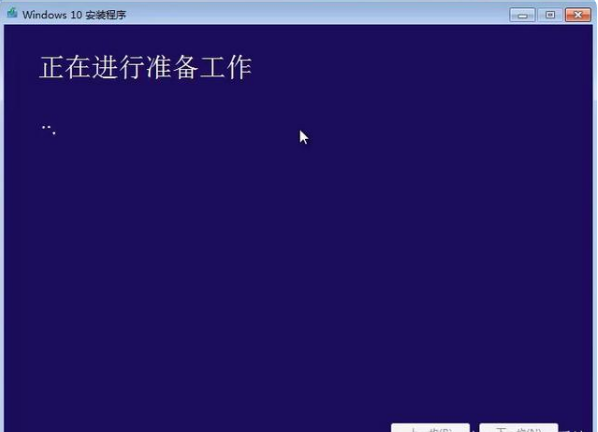
4、阅读许可条款后,单击接受。
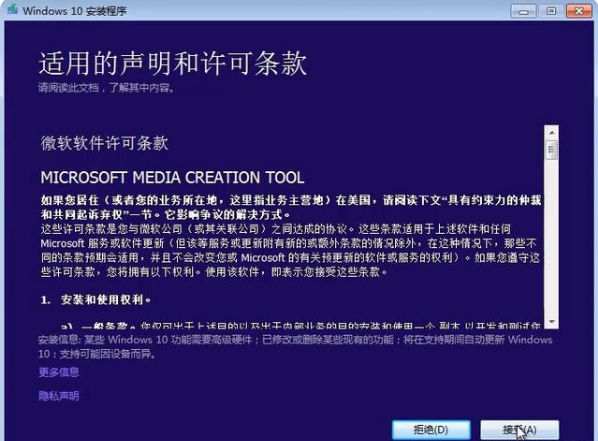
5、选中“立即升级此计算机”,然后单击“下一步”。
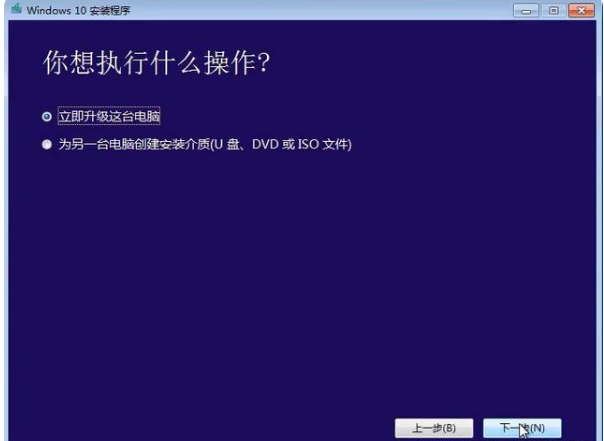
6、等待软件下载win10系统映像。

7、耐心等待后,该软件会将计算机升级到win10系统,并且可以正常使用。
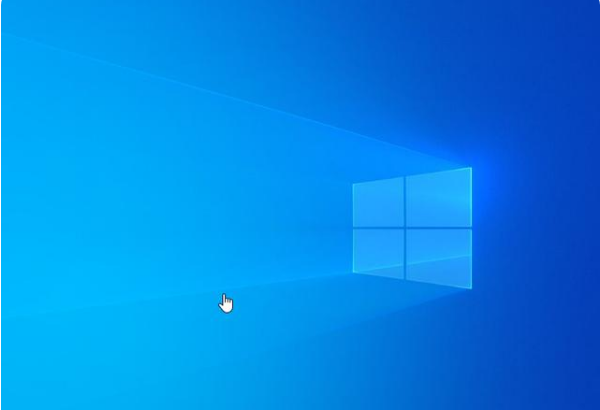
以上就是win7怎么升级win10的步骤教程啦,希望能帮助到大家。
以上是win7怎么升级到win10的步骤教程的详细内容。更多信息请关注PHP中文网其他相关文章!




